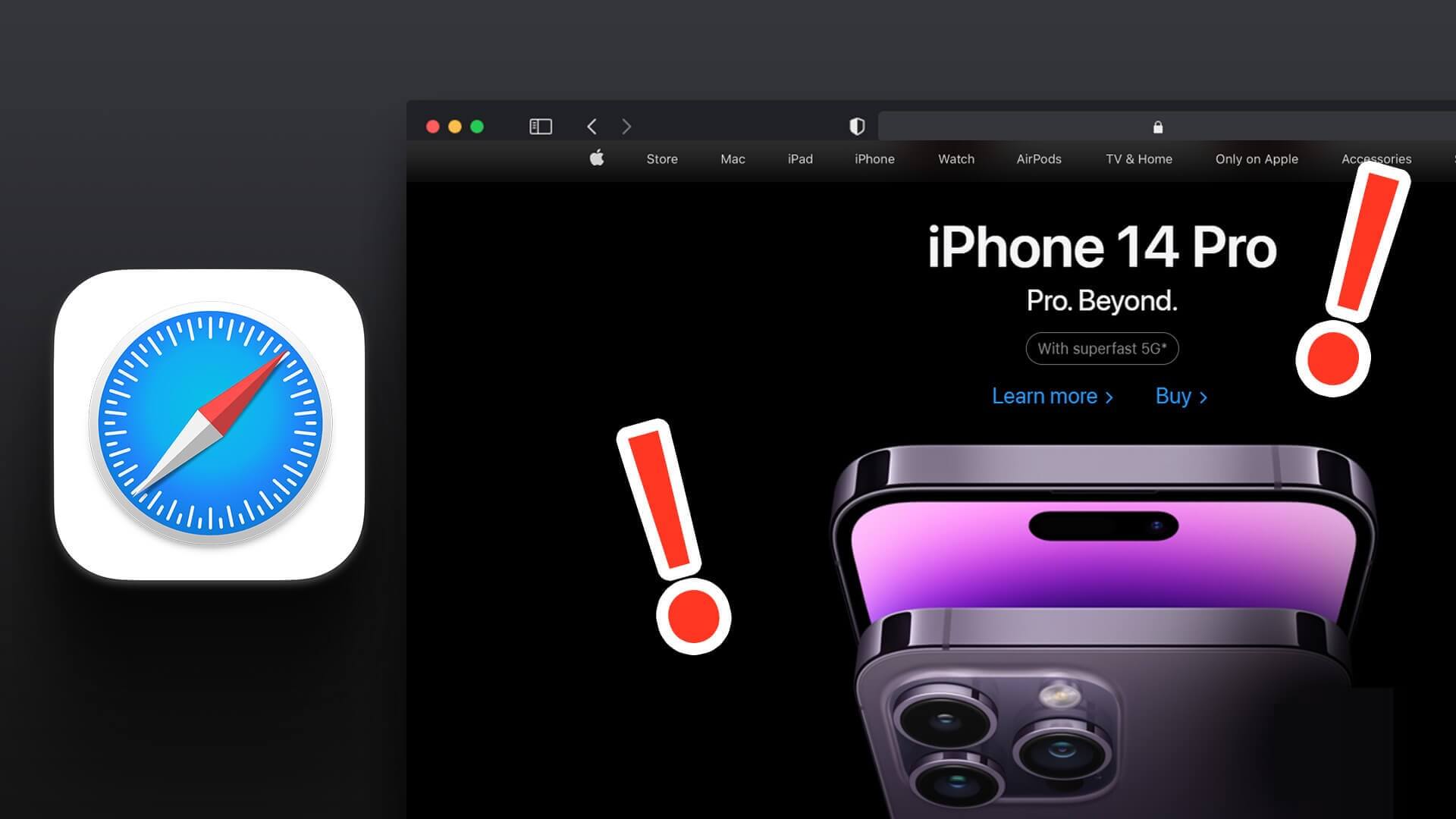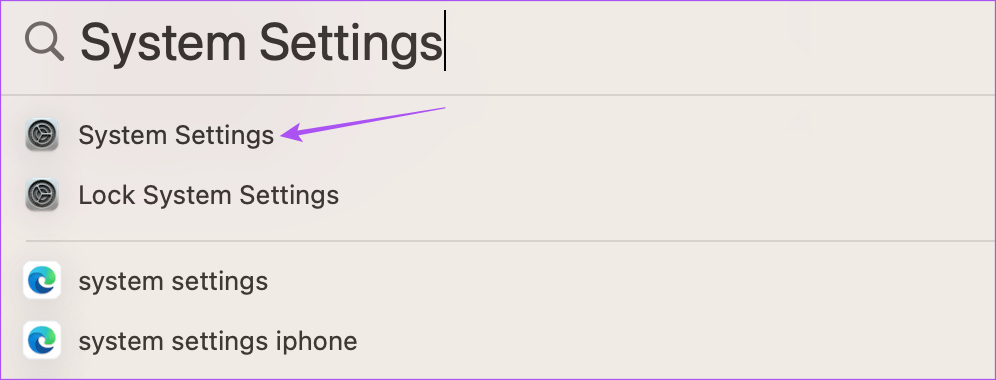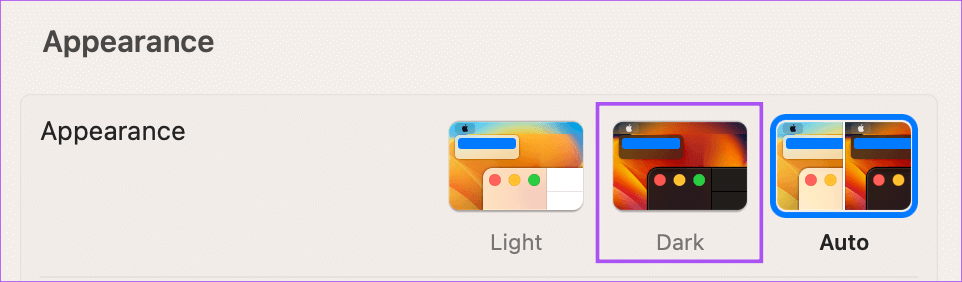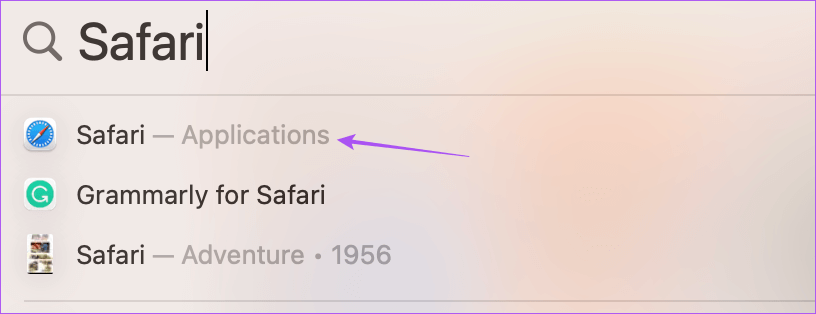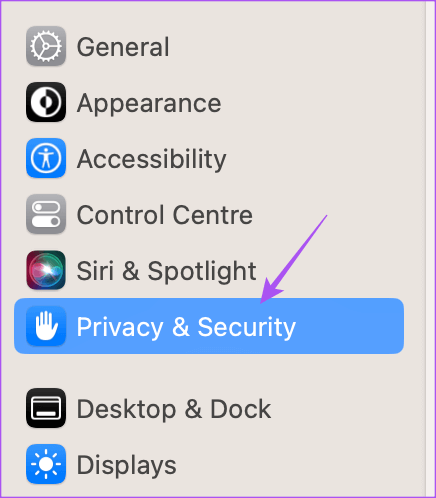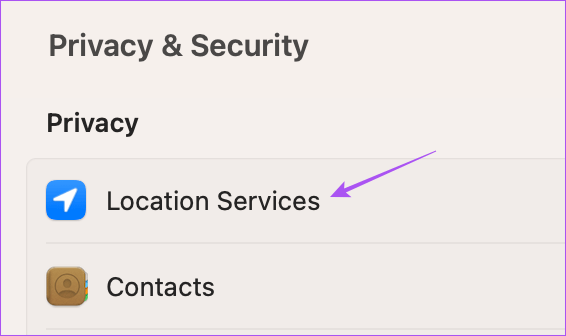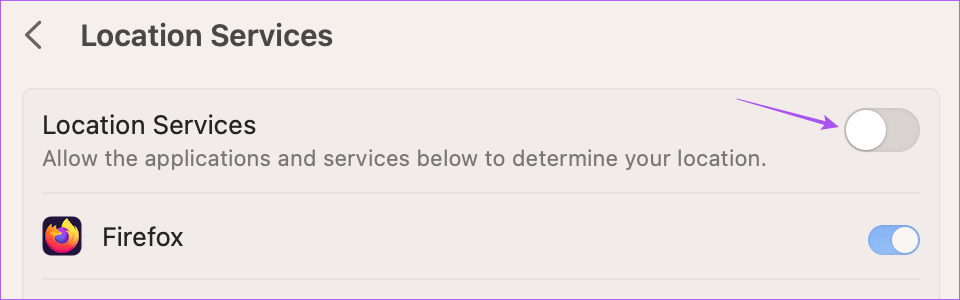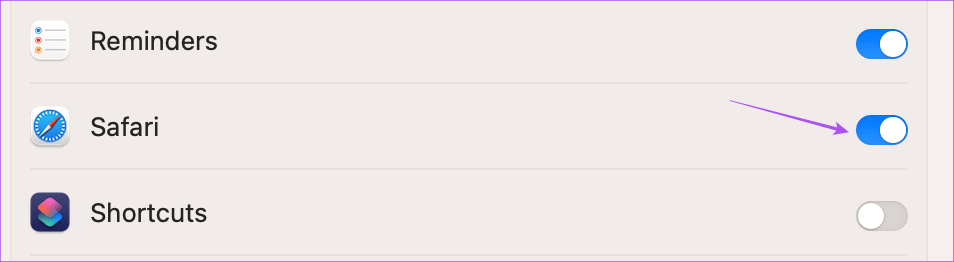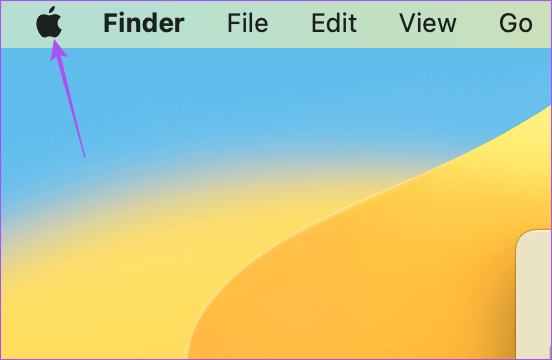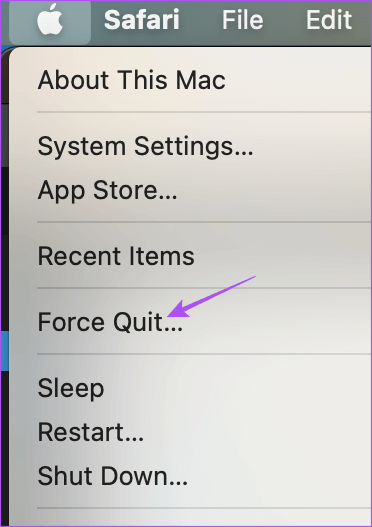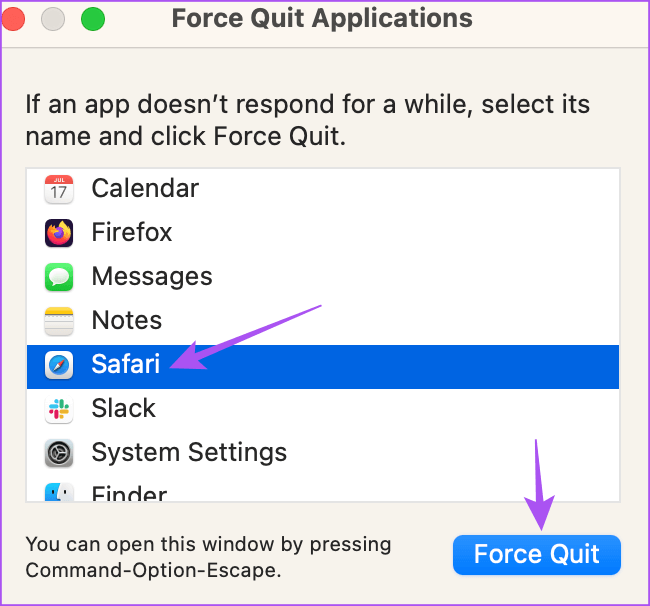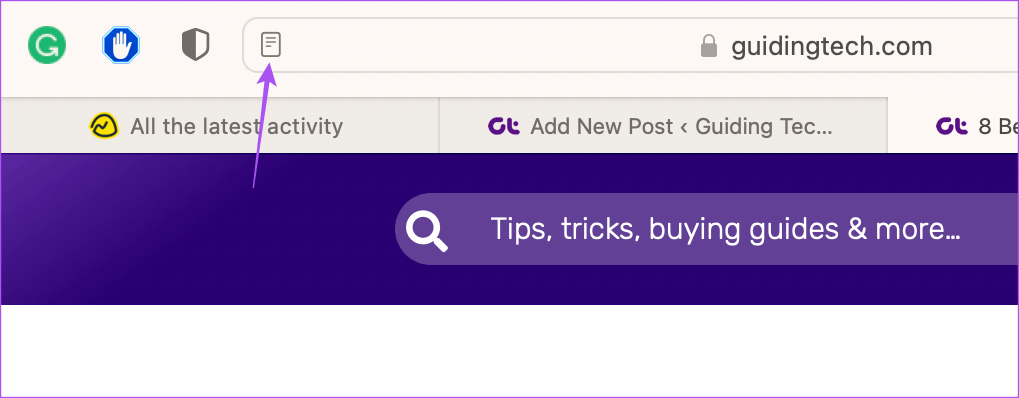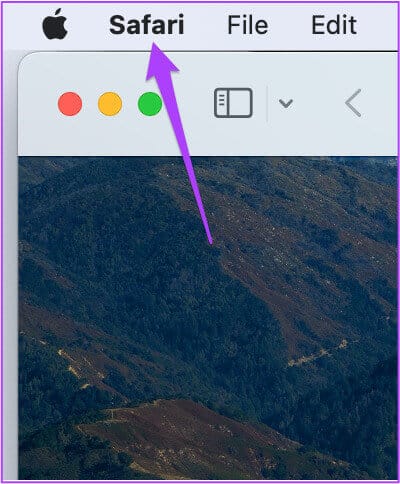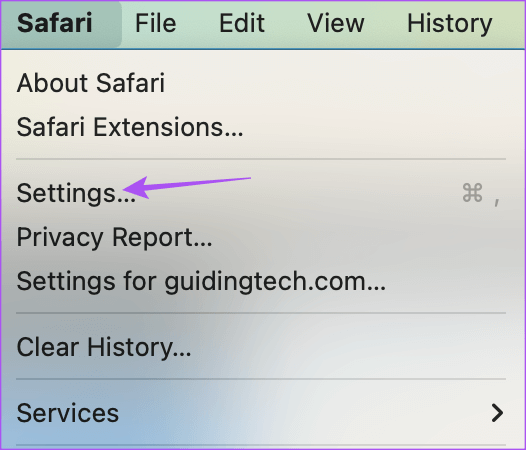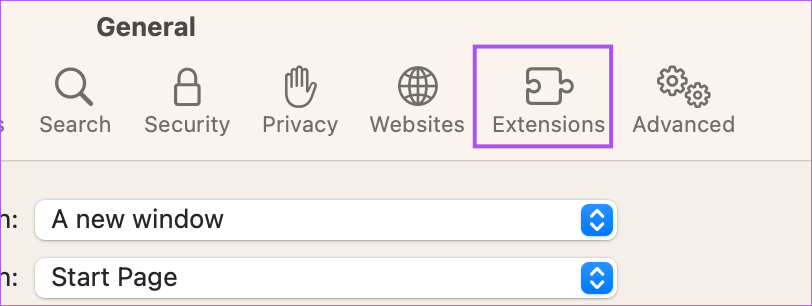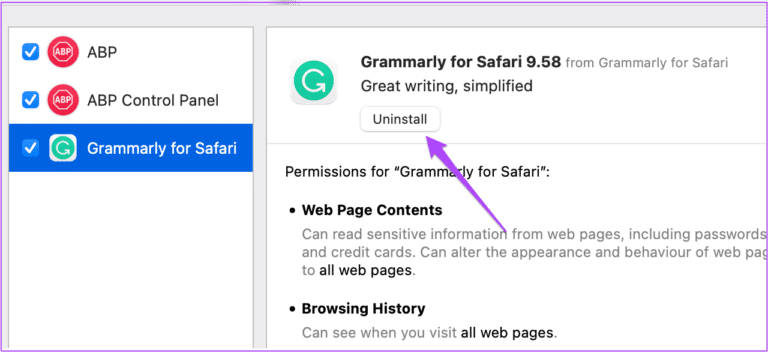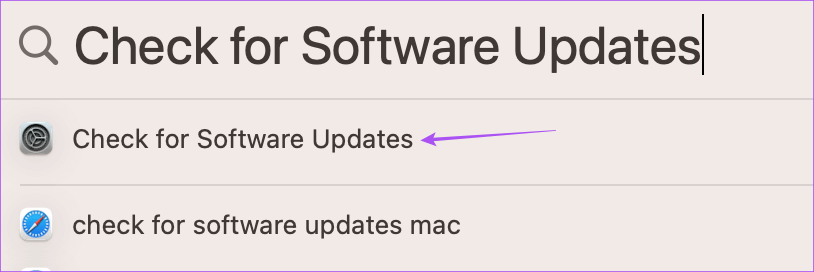Top 7 Fixes für Safari Dark Mode funktioniert nicht auf Mac
Dunkelmodus ein Safari auf einem Mac Ihr Browser genau wie andere Browser und systemweite Unterstützung. Wenn Sie Safari dazu neigen, viele Stunden zu verwenden, können Sie die Browseroberfläche für ein entspanntes Erlebnis in den Dunkelmodus schalten. In Safari trägt der Dunkelmodus dazu bei, die Belastung Ihrer Augen zu verringern, insbesondere wenn Sie Ihren Mac bei schwachem Licht verwenden.
Obwohl die integrierte Option zum Anpassen des Dunkelmodus in den Einstellungen für das gesamte macOS gilt, funktioniert sie in ausgewählten Apps nicht reibungslos. Mach dir keine Sorge. Wir haben einige praktikable Lösungen zusammengestellt, um zu beheben, dass der Dunkelmodus in Safari auf Ihrem Mac nicht funktioniert.
1. Ändern Sie die Darstellungseinstellungen auf dem MAC
Da Safari eine System-App ist, müssen Sie zunächst überprüfen, ob die Dunkelmodus-Option für Ihren Mac aktiviert ist. So überprüfen Sie Ihre Darstellungseinstellungen.
Schritt 1: Klicke auf Tastenkombination Befehl + Leertaste Öffnen Spotlight-Suche , Und geben Sie ein Systemeinstellungen , dann drücken Return ،
Schritt 2: Lokalisieren Die Erscheinung aus der linken Seitenleiste.
Schritt 3: Einstellung prüfen Dunkler Modus. Wenn nicht, tippen Sie darauf, um die Funktion manuell zu aktivieren.
Schritt 4: Schließen Sie das Fenster und öffnen Sie es Safari Um zu überprüfen, ob das Problem behoben ist.
Wenn Sie die automatische Darstellungsfunktion verwenden, überprüfen Sie die nächste Lösung.
2. Ortungsdienste aktivieren
Die Ortungsdienste auf Ihrem Mac helfen bei der Bestimmung Ihrer Zeitzone. Wenn Sie also die automatische Darstellungsfunktion verwenden, wechselt Ihr Mac in den Dunkelmodus, je nachdem, wann die Sonne an Ihrem aktuellen Standort untergeht. So überprüfen Sie, ob Ortungsdienste aktiviert sind.
Schritt 1: Klicke auf Befehl + Leertaste Öffnen Spotlight-Suche, Und tippe Systemeinstellungen , dann drücken Return.
Schritt 2: Lokalisieren Privatsphäre und Sicherheit aus dem linken Menü.
Schritt 3: Klicken Dienstleistungen الموقع auf der rechten Seite.
Schritt 4: klicktaste Schalter Um Ortungsdienste zu aktivieren, wenn sie nicht aktiviert sind.
Schritt 5: Scrollen Sie nach unten und aktivieren Sie Ortungsdienste für Safari.
Schritt 6: Schließen Sie das Fenster und öffnen Sie es Safari Um zu überprüfen, ob das Problem behoben ist.
Du kannst lesen Unser Beitrag, wenn die Ortungsdienste auf Ihrem Mac nicht funktionieren.
3. Safari beenden und neu starten
Wir empfehlen, dass Sie Safari auf Ihrem Mac beenden und neu starten. Dadurch werden Änderungen in Bezug auf die Site-Dienste und das Erscheinungsbild effektiv angewendet. So geht's:
Schritt 1: klicken über dem Apple-Logo in der oberen linken Ecke.
Schritt 2: Lokalisieren Beendigung erzwingen.
Schritt 3: wenn es auftaucht Beenden des Anwendungsfensters erzwingen , Lokalisieren Safari Klicken Sie im Menü auf die Schaltfläche . rauszwingen.
Wieder öffnen Safari على Mac Ihr Check-out Das Problem lösen.
4. Verwenden Sie den Lesemodus
Sie können versuchen, die Safari Reader Mode-Funktion auf Ihrem Mac zu verwenden. Der Lesemodus verbessert die Lesbarkeit von Webseiten, indem er alle Unordnung wie Anzeigen und Banner entfernt, um Ihnen ein komfortables Leseerlebnis zu bieten. Der Lesemodus verwendet automatisch den Dunkelmodus, wenn er auf Ihrem Mac aktiviert ist. Öffnen Sie eine Webseite und klicken Sie in der Adressleiste auf das Lesemodus-Symbol.
Der Lesemodus ist jedoch möglicherweise nicht für alle Websites verfügbar.
5. Entfernen Sie fehlerhafte Plugins
Safari hält viele Add-Ons für Sie bereit. Aber einige von ihnen, die Sie zuvor installiert haben, erhalten möglicherweise keine Updates mehr oder sind defekt. So entfernen Sie Safari-Erweiterungen und prüfen, ob das Problem behoben ist.
Schritt 1: Klicke auf Befehl + Leertaste Öffnen Spotlight-Suche , Und geben Sie ein Safari , Und drücke Return.
Schritt 2: Klicken Safari in der oberen linken Ecke.
Schritt 3: Lokalisieren die Einstellungen.
Schritt 4: Klicken Ergänzungen .
Schritt 5: Wählen Sie im linken Menü eine Erweiterung aus und klicken Sie darauf deinstallieren auf der rechten Seite.
Schritt 6: Schließen Sie das Fenster und aktualisieren Sie die Webseite, um dies zu überprüfen Das Problem lösen.
Wiederholen Sie die Schritte bei Bedarf, um zu überprüfen, welche Erweiterung das Problem verursacht.
6. Verwenden Sie den abgesicherten Modus
Der abgesicherte Modus schränkt die Aktivität von Drittanbieter-Apps ein, die verhindern, dass System-Apps ordnungsgemäß auf Ihrem Mac ausgeführt werden. Dies ist eine erweiterte Lösung, und wir empfehlen, dass Sie sie verwenden, wenn das Problem weiterhin auftritt. Sie können unseren Beitrag lesen, um herauszufinden, wie Verwenden Sie den abgesicherten Modus auf einem Mac Ihre.
7. macOS-Update
Der letzte Ausweg, um das Problem zu beheben, dass der dunkle Modus in Safari nicht funktioniert, besteht darin, die Version von Safari zu aktualisieren. Sie müssen also die macOS-Version aktualisieren.
Schritt 1: Klicke auf Befehl + Leertaste Öffnen Spotlight-Suche , Und geben Sie ein Suchen Sie nach Software-Updates , Und drücke Return.
Schritt 2: Im Falle Verfügbarkeit aktualisieren Laden Sie es herunter und installieren Sie es.
Schritt 3: Wenn Sie fertig sind, öffnen Sie es Safari Um zu überprüfen, ob der Dunkelmodus funktioniert.
Wählen Sie die dunklere Seite
Einige Websites sehen im dunklen Modus von Safari viel besser aus. Sie können auch Ihre bevorzugten Websites mit einem Lesezeichen versehen undErstellen Sie in Safari einen Lesezeichenordner auf Ihrem Mac.